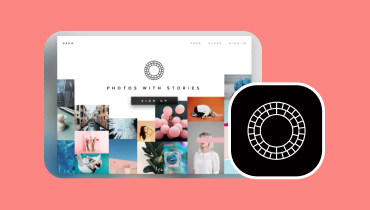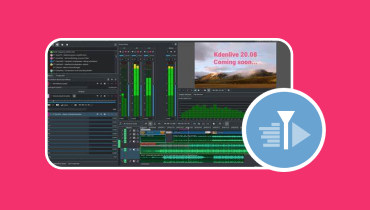VSDC Free Video Editor anmeldelse du ikke bør gå glipp av
VSDC gratis videoredigerer er et funksjonsspekket ikke-lineært suite videoredigeringsprogram. Den er designet for Windows-enheter og anbefales for førstegangsbrukere og avanserte brukere. Dette innlegget vil gi omfattende detaljer om programmet, dets funksjoner og mer. I tillegg vil det presentere et alternativt verktøy som hjelper brukere med å produsere profesjonelt utseende videoer. Uten ytterligere diskusjon, regn med følgende detaljer.
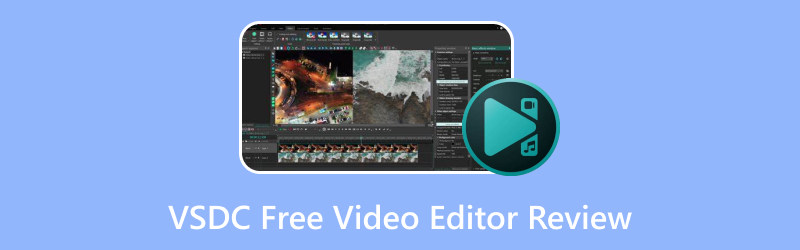
SIDEINNHOLD
Del 1. VSDC Free Video Editor Review
Hva er VSDC Free Video Editor?
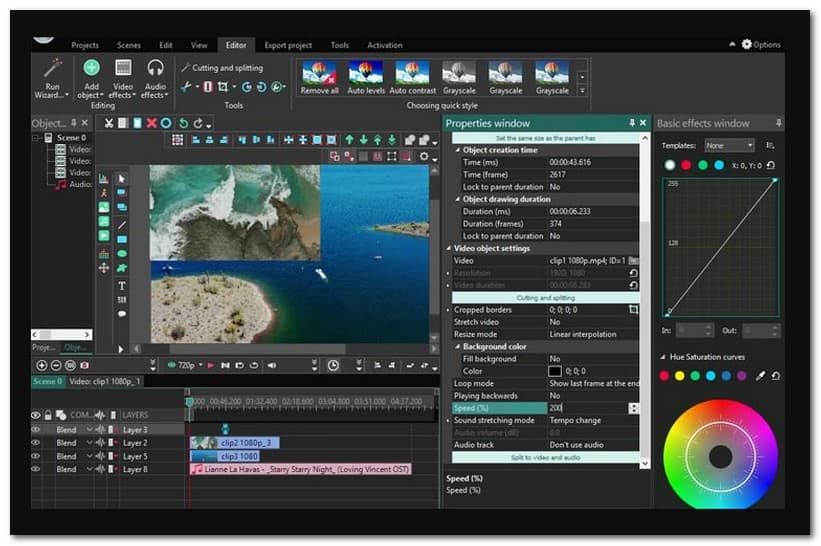
VSDC Free Video Editor er et videoredigeringsprogram som gir flere redigeringsalternativer for videoredigeringsformål. Det anbefales for førstegangsbrukere og erfarne brukere på et budsjett. Dette programmet støtter en rekke lyd- og videokodeker og formater. Dessuten lar det brukere spille inn stemmekommentarer og ta opp video- og dataskjermer.
VSDC Free Video Editor inkluderer forskjellige videoeffekter, inkludert bakgrunnsfjerner, bilde-i-bilde, delt skjerm, fargekorrigering og mer. I tillegg til det gir den grunnleggende redigeringsoperasjoner, for eksempel klipping, beskjæring, sammenslåing, rotering, inkorporering av tekster, undertekster, overganger, filtre og mer. Med disse funksjonene kan brukere skape et bedre videoutseende og et bedre resultat som kan deles; selv noen uten erfaring kan dra nytte av dem.
Bortsett fra de nevnte funksjonene ovenfor, kan brukere produsere videoinnhold fra lydfiler, stillbilder og videoklipp. Den har en dra-og-slipp, trinn-for-trinn-veiviser som veileder deg til å lage et prosjekt selv om du er usikker på hva du gjør. De kan legge disse på forskjellige måter, for eksempel blanding, maskering og overlegging. I tillegg kan brukere produsere en full HD-videoutgang som vil virke mer gjennomsiktig og skarpere på skjermen.
VSDC Free Video Editors grensesnitt er imidlertid ikke brukervennlig; den har noen store begrensninger. Grensesnittet er kraftig, men det er ikke for brukere som ikke har noen bakgrunn når det kommer til videoredigering. Mye informasjon vises til enhver tid nok til å overvelde førstegangsbrukere. Dessuten kan brukere ikke forhåndsvise en video rett fra editoren; de kan bare spille av videoen med en mediespiller. Forhåndsvisning og eksport av 4K-videoutgang er også ekstremt treg. I tillegg er mange funksjoner skjult i undermenyer, som førstegangsbrukere synes er vanskelig å finne.
Støttede formater
| Inndataformater | Videoformater: AVI, QuickTime, AVCHD (TOD, MOD, TS, MTS, M2TS), Windows Media (ASF, WMV, DVR-MS), VCD/SVCD, DVD/VOB, MPEG/MPG/DAT, Matroska Video (MKV), Real Media Video (RM, RMVB), Flash Video (FLV, SWF), AMV, DV, NUT, MTV, H.264/MPEG-4, DivX, XviD, WebM, MJPEG, Vp8 og VP9. Bildeformater: JPG/JPEG, BMP, PNG, GIF, ICO, PSD og CUR. Lydformater: MP3/MP2, M4A, WMA, FLAC, AAC, OGG, RA, RAM, WAV, VOC, AIFF, AC3, MPA, AIFF, APE, AU, CDA og CUE. |
| Utdataformater | Videoformater: MP4, M4V, MOV, AVI, DVD, VCD/SVCD, MPEG, 3GP/3G2, WMV, RM/RMVB, MKV, FLV, SWF, MTC, AMV, MTV, WebM, VP8 og VP9. Bildeformater: PNG, BMP, JPEG, SVG og GIF. Lydformater: MP3, AAC, M4A, AMR, OGG og WAV. |
Nøkkelegenskaper
VSDC Free Video Editor har to versjoner: Free Video Editor og Pro Video Editor. Gratisversjonen har begrensede redigeringsmuligheter, mens den betalte versjonen har avanserte funksjoner. Her vil vi takle nøkkelfunksjonene til VSDC Free Video Editor.
Grunnleggende redigering - Brukere kan klippe, trimme, rotere, endre størrelse, dele og kombinere videoklipp blant de grunnleggende redigeringsalternativene. Den har alternativer for fargekorrigering og overlegg og kan redigere 36-graders videoer, diagramverktøy og mer.
Effekter - Det er en enorm samling av lyd-, video- og teksteffekter. Brukere kan inkludere objekter i videoene sine og bruke forskjellige ferdige temaer. Brukere kan også bruke overganger mellom videoklipp og lysbilder. I tillegg kan brukere bruke green-screen-effekten til å endre videoens bakgrunn.
Ta opp video – Den har en funksjon som kan fange opp eventuelle skjermaktiviteter på brukerens dataskjerm. I tillegg kan den lage en lysbildefremvisning fra videoer og bilder. Brukere kan spille inn voiceover hvis de vil.
Filformater – Den imponerende delen med programmet er at det støtter populære filformater for import og eksport av lyd- og videofiler. Den tilbyr ulike eksportprofiler, som brukere kan lagre sin redigerte video for forskjellige enheter problemfritt.
Lave systemkrav - I motsetning til de fleste videoredigerere, krever ikke dette programmet høye systemkonfigurasjoner. Med det kan selv lave stasjonære datamaskiner med utdaterte Windows-operativsystemer få tilgang til programmet uten å oppleve noen problemer.
VSDC-veiledning om hvordan du beskjærer video
Trinn 1. Anta at du allerede har importert en videofil til programmet. Gå til den øverste menylinjen og trykk på Beskjæringsgrenser ikon.
Steg 2. Du tilbys å beskjære en bestemt region av en video eller bruke et alternativ for automatisk beskjæring. Hvis du velger Egendefinert region, vises et vindu på skjermen, og velg området fra videoen du vil beskjære.
Trinn 3. Når du er fornøyd med resultatet, trykker du på Eksport og velg ønsket utdataformat.
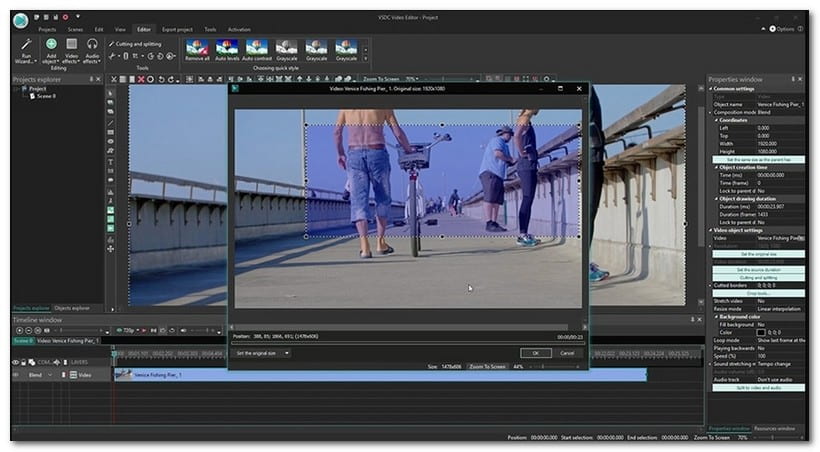
Så enkelt som det, kan du beskjære videoen din raskt og problemfritt; det er hvordan VSDC beskjæringsvideo fungerer.
Del 2. Hvorfor sprekker VSDC Free Video Editor
VSDC Free Video Editor har en gratis og lisensiert versjon, som er den lisensierte versjonen som brukere knekker for å aktivere programmet. Det er knekt ved hjelp av en tredjepartsapplikasjon, vel vitende om at programmet er tilgjengelig for utdaterte Windows-operativsystemer, noe som betyr at det er lettere å knekke.
Del 3. VSDC gratis videoredigeringsalternativ
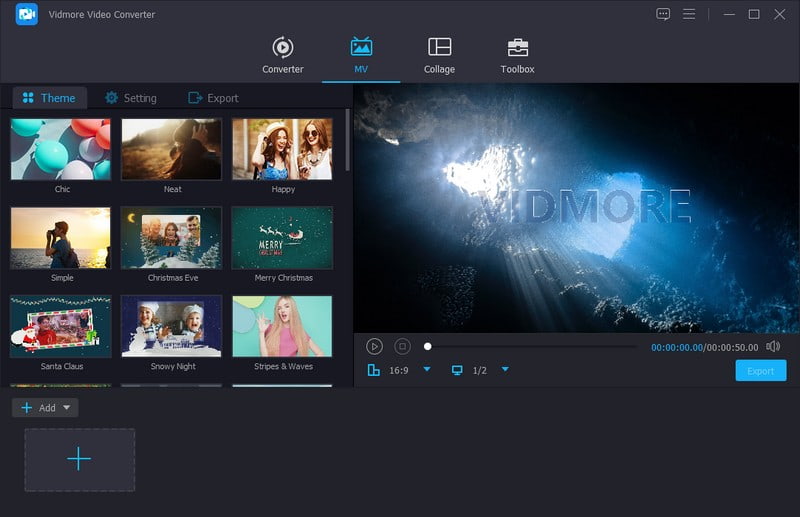
VSDC Free Video Editor er kun tilgjengelig på Windows-enheter, så vi anbefaler på det sterkeste Vidmore Video Converter. Dette programmet har viktige innebygde funksjoner og redigeringsfunksjoner for å hjelpe deg med å produsere imponerende videoinnhold. Den har en omformer for å konvertere lyd- og videofilene dine til andre utdataformater. Den har en collage maker for å lage en collage ved hjelp av ulike bilde- og videofiler uten antall begrensninger. Den har en seksjon som består av flere verktøy for grunnleggende og avansert lyd-, bilde- og videoredigering. Utrolig, ikke sant?
Vidmore Video Converter har en innebygd MV-funksjon, som lar brukere lage ulike videoinnhold. De kan lage en lysbildeserie fra et bilde eller videoklipp, lage en filmtrailer, lage presentasjoner ved å importere multimediefiler og mer. I tillegg tilbyr den redigeringsalternativer, som rotering, beskjæring, effekter, filtre og vannmerke. Brukere kan også legge til ferdige temaer, tekst og bakgrunnsmusikk. Den imponerende delen er at brukere kan endre videoformat, oppløsning og mer i henhold til deres behov. Faktisk er Vidmore Video Converter den mest utmerkede videoredigereren du kan prøve.
Del 4. Vanlige spørsmål om VSDC Free Video Editor Review
Fungerer VSDC på Mac?
Dessverre er VSDC Free Video Editor utilgjengelig på Mac-enheter, siden den kun er tilgjengelig for Windows-operativsystemer.
Er VSDC ikke noe vannmerke?
VSDC Free Video Editor bygger ikke inn et vannmerke på videoprosjektene dine, så du kan lage forskjellig innhold uten å bekymre deg for vannmerker.
Er VSDC trygt?
Det er faktisk trygt å bruke, vel vitende om at det garanterer sikkerhet, der filer som importeres og eksporteres er sikret.
Konklusjon
Dette innlegget ble presentert VSDC gjennomgang, som hjelper deg å få en bred bakgrunn om videoredigereren. Den tilbyr flere redigeringsfunksjoner som kan hjelpe brukere med å lage imponerende videoer. Du kan imidlertid stole på Vidmore Video Converter hvis du vil ha mange grunnleggende og avanserte redigeringsalternativer du kan bruke. Utenom det har den mange alternativer for å gjøre videoen din mer tiltalende.